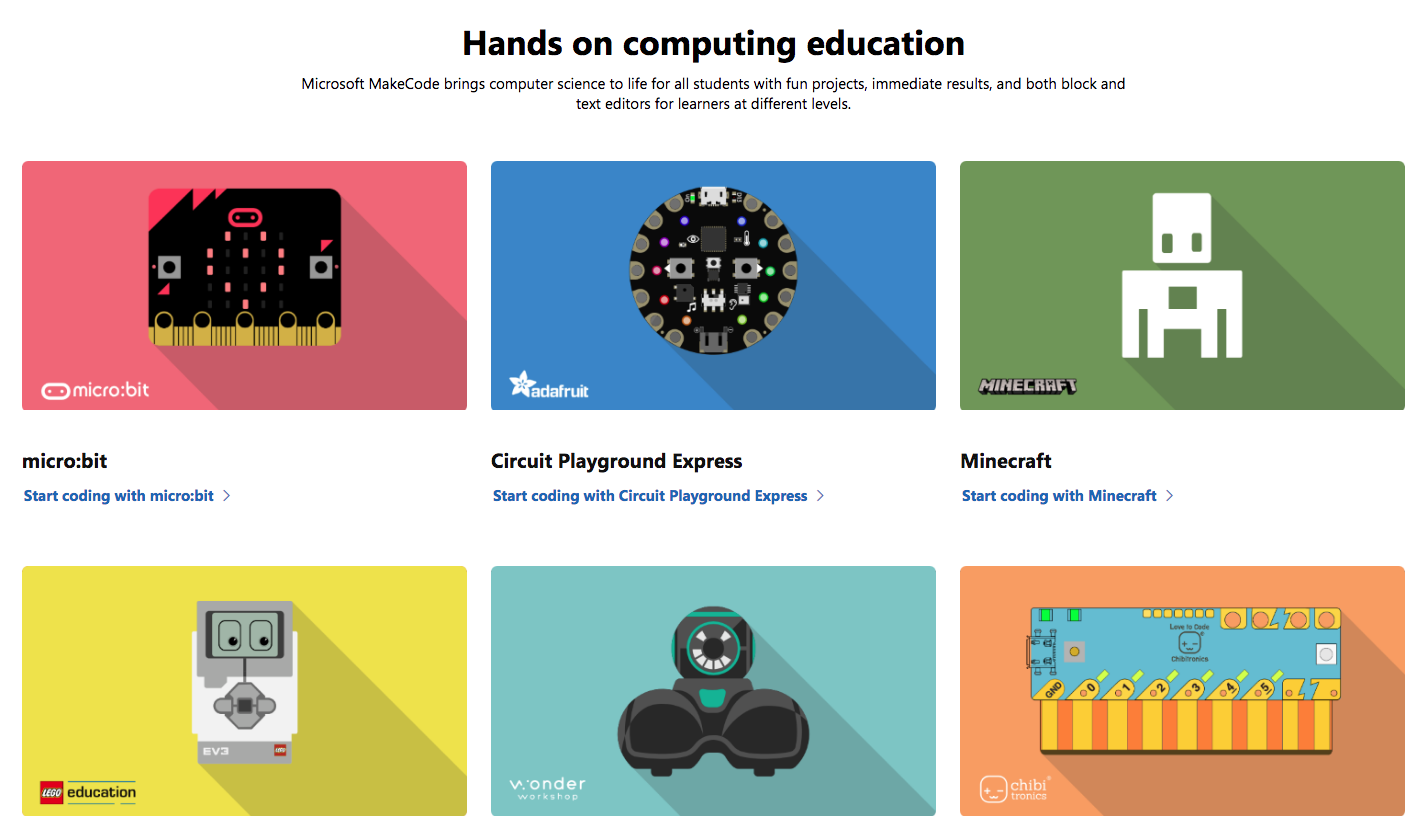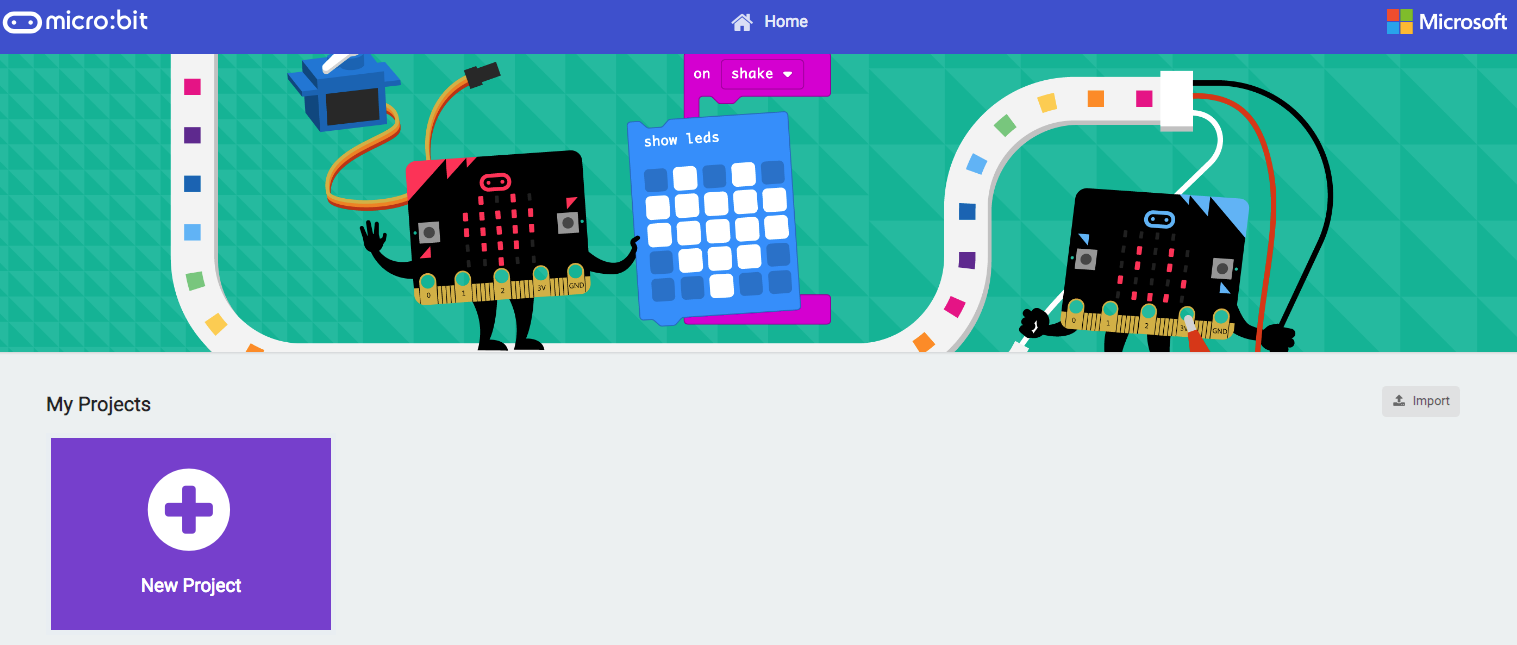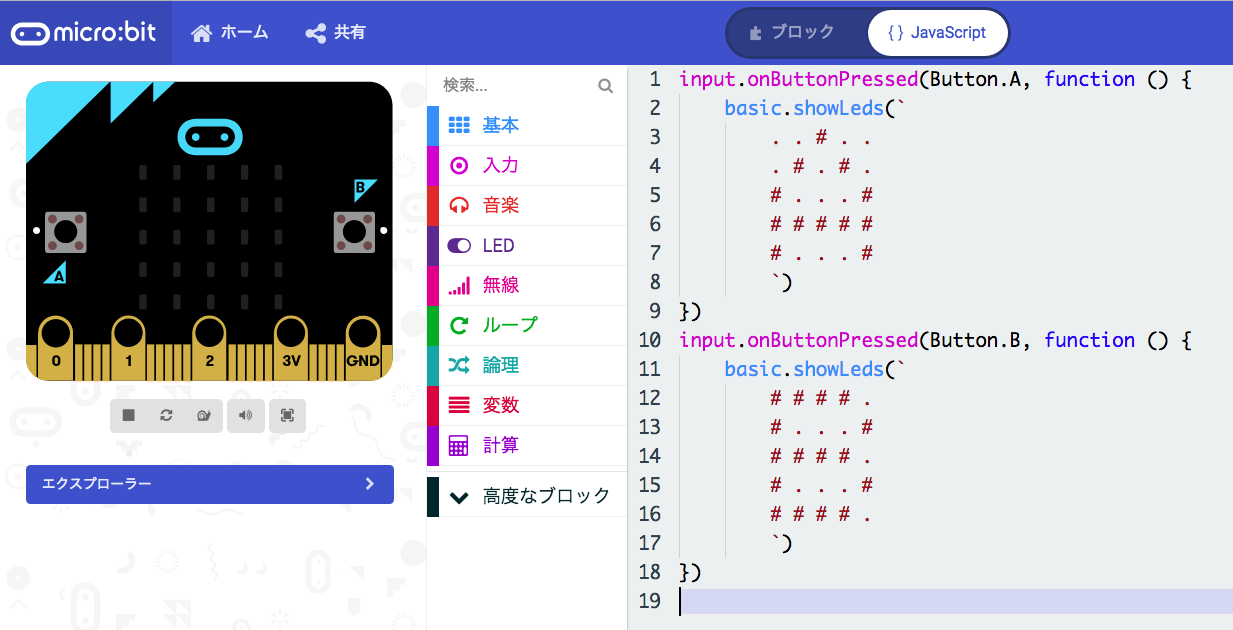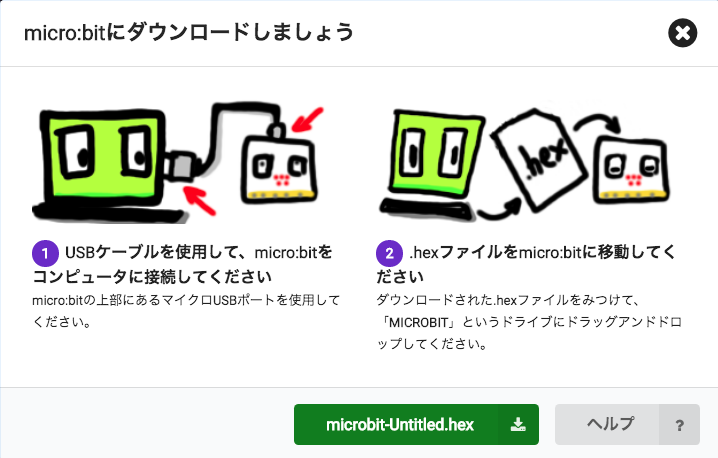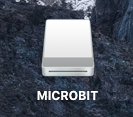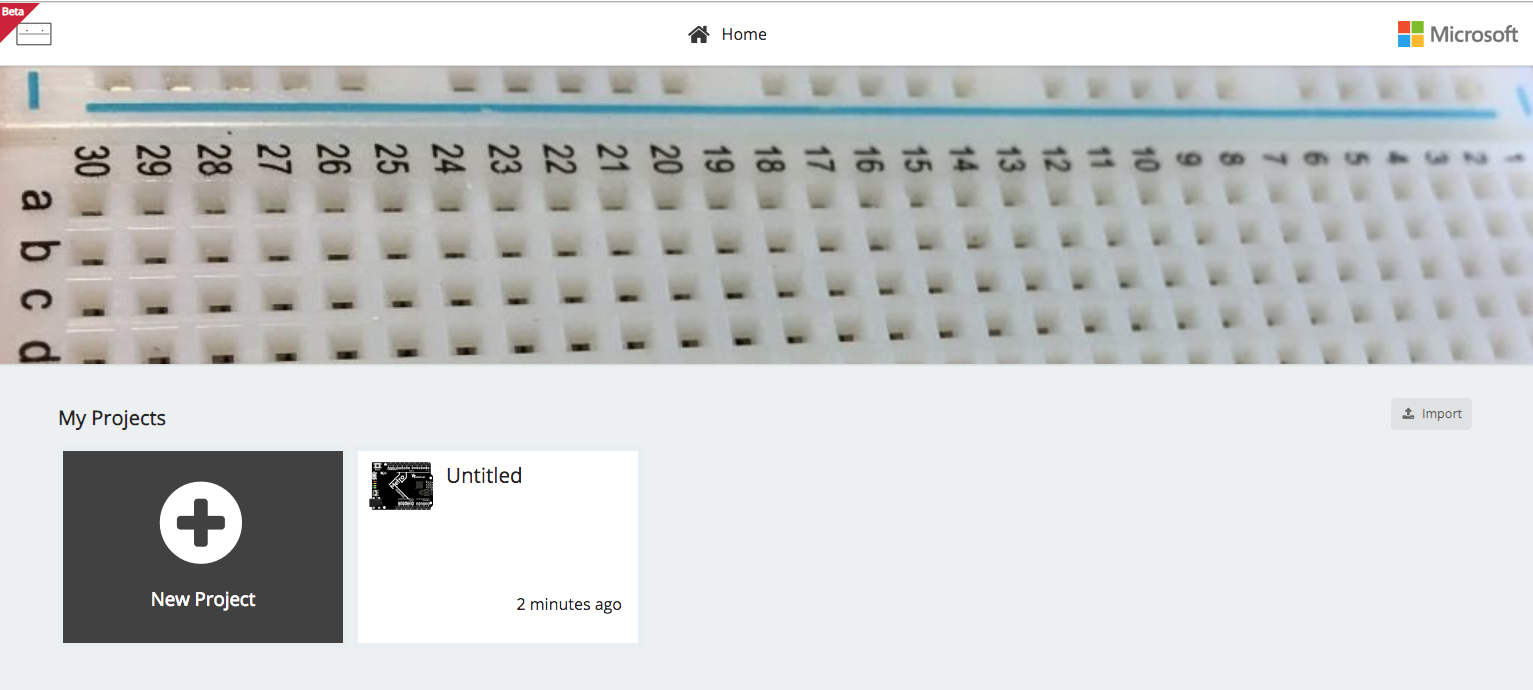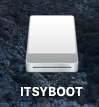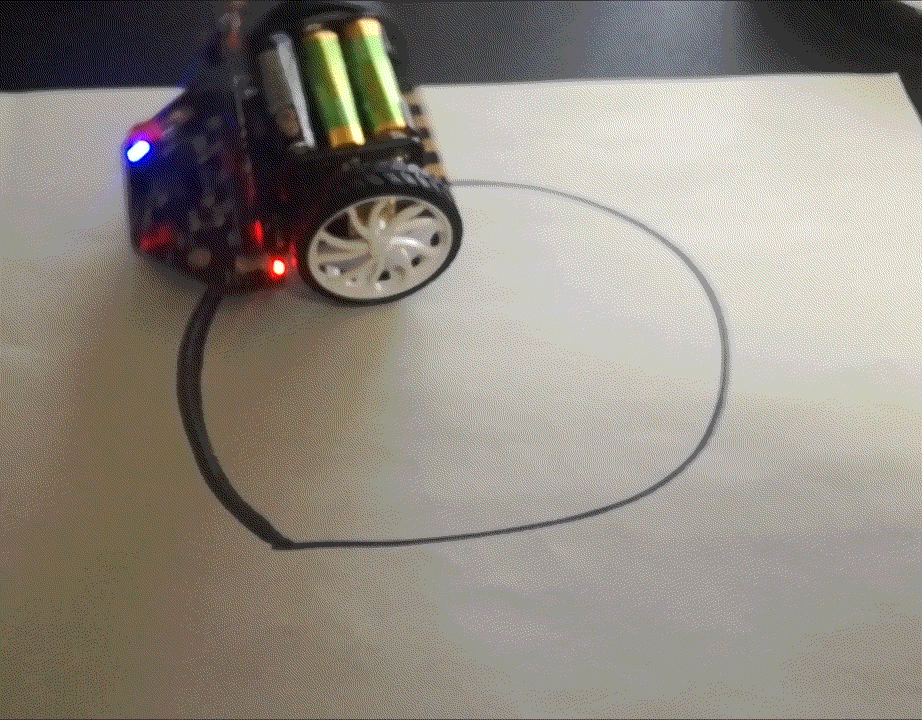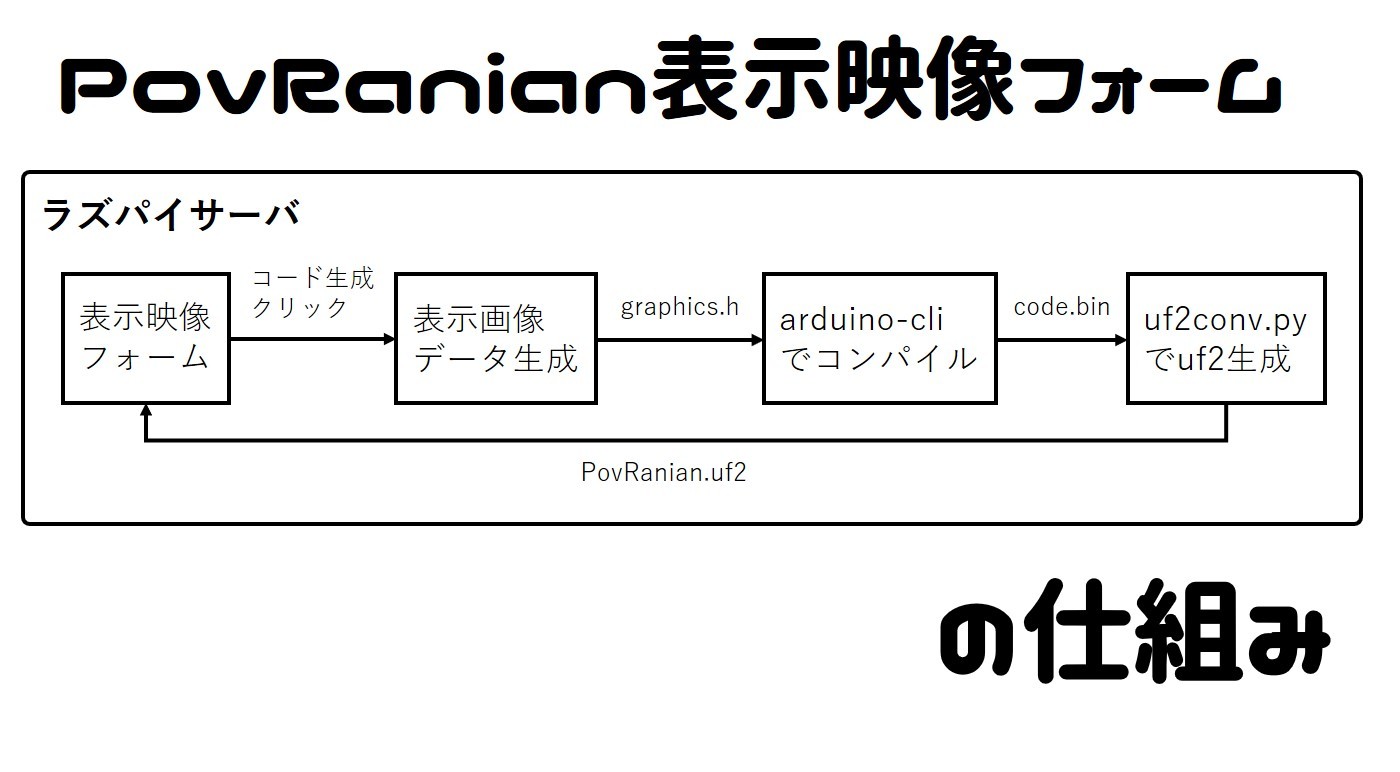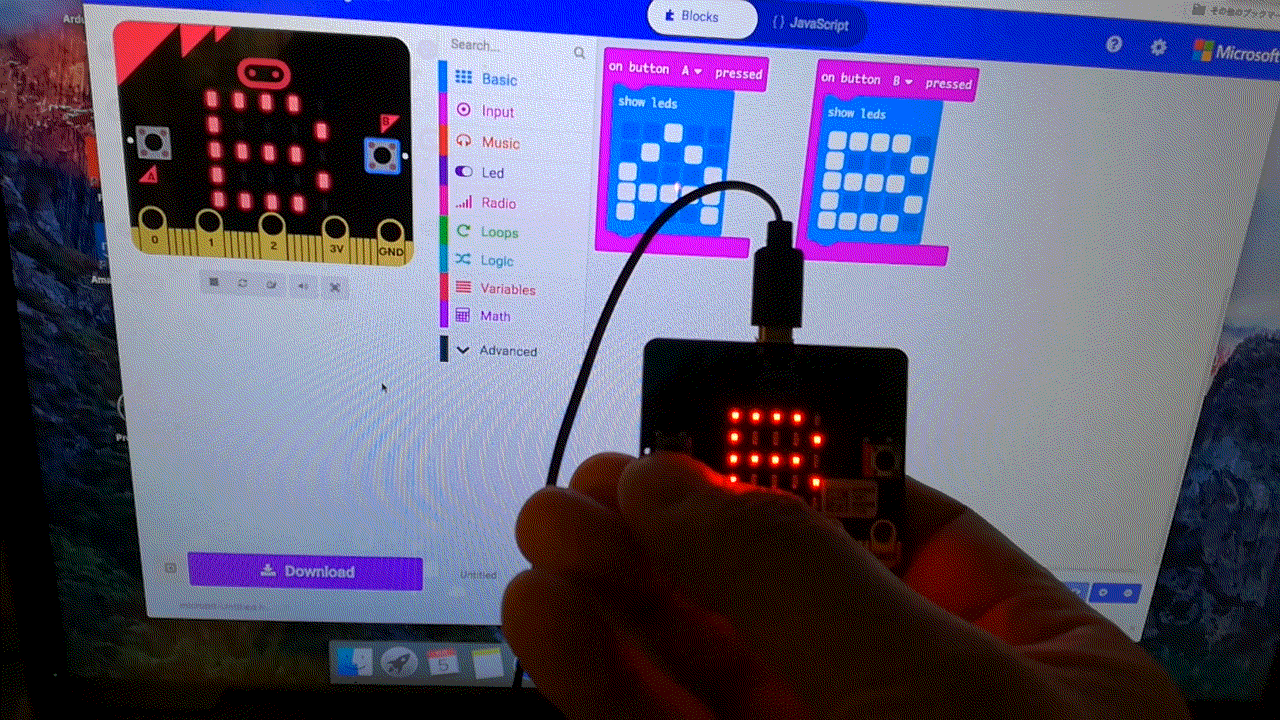
Microsoft MakeCode で ビジュアルプログラミング
本記事にはアフィリエイト広告が含まれます。
今回は各種マイコンでMicrosoft MakeCode を使用したビジュアルプログラミングを試してみました。
Scratchみたいにブロック組み合わせてマイコン用のプログラムを作るのですが、手を出すまでは逆に冗長になって面倒くさいのではと思ったのですが。。。
そんなことはありませんでした。インストールとか環境構築とか一切無しでブラウザ上で簡単にプログラムできちゃいましたし。
プロトタイピングのためのプロトタイプ制作とかに最適なんじゃないかしら 🙄 ?サクッとできちゃうから。
目次
MakeCodeとは
Scratchに似たブロックエディタやJavaScriptエディタで提供されるWebベースのコードエディタです。
https://www.microsoft.com/en-us/makecode
micro:bitやAdafruitのCircuit Playground Express というマイコンなどに対応しています。Minecraftのプログラミングもできるみたいです。
現在ベータ版ですが上記以外の各種マイコンに対応したMakeCode Makerなるものもあり、後ほど詳細記載します。
Microsoft MakeCode for micro:bit
特に環境構築やインストールの必要はなく以下にアクセスするだけで直ぐにmicro:bit用のプログラミングが開始できます。
https://makecode.microbit.org/
コーディング
New Projectをクリックでプログラミング開始します。
ここでは単純にmicro:bitのAボタンを押したら”A”とLEDで表示され、Bボタンで”B”が表示されるようにブロックを組みました。
表示をJavaScriptに切り替えることもできます。JavaScriptで直接コーディングも可能です。いいですね♪
コードを描いて右側のmicro:bit図の下にある再生ボタンを押すとエミュレータ上でコードが実行され図のAボタンやBボタンを押すとLED表示が切り替わります。
書き込み
ダウンロードボタンを押すとhexファイルがDLされます。
上の図が表示されますので手順通りに書き込みます。micro:bitをUSB接続すると”MICROBIT”ドライバが表示されます。
ここにhexファイルをドラッグアンドドロップして書き込まれます。
以上!簡単!
動作
#microbit #MakeCode で ビジュアルプログラミング
こりゃ便利だ#Microsoft pic.twitter.com/2uxDAwAJMf— HomeMadeGarbage (@H0meMadeGarbage) 2018年11月5日
エミュレータ通りの動作が実現できています!本当に便利。インターフェースもわかりやすいし子供でもスムーズにプログラムできそう♪
MakeCode Maker
MakeCode MakerとはMicrosoft MakeCodeでサポートされていないAdafruit Expressシリーズボードやその他メーカーのいくつかのボードをサポートしています。現在(2018/11/5)ベータ版ですがエディタ機能としてはMicrosoft MakeCodeと全く同じです。
New Projectをクリックでプログラミング開始します。
対応ボード
New Projectをクリックでボード選択画面に移行します。現状、上図の11機種をサポートしているようです。残念ながら持ってるボードがないのですが。。。
Adafruit ExpressシリーズのAdafruit Itsy Bitsy M0 Expressは持っていたので試してみたらできたので手順記載します。
ちなみにAdafruit Itsy Bitsy M0 Expressを見てたら可愛かったので絵を書いちゃいました。
Adafruit Itsy Bitsy M0 Expressマンです。
コーディング
話を戻しましょう。ボードを選択してエディタでコーディングします。Adafruit Itsy Bitsy M0 Expressは正式にサポートされていないので、ここではAdafruit Metro M0 Expressを選択します。
LEDのつながったディジタル13ピンを 500msec周期でOn/Offさせるブロックを書きました。簡単です♪
書き込み
ダウンロードボタンを押すとuf2ファイルがDLされます。
Adafruit Itsy Bitsy M0 ExpressをPCにUSB接続すると”ITSYBOOT”ドライバが表示されます。されない場合はボードのリセットをクリックもしくはダブルクリックしてください。
ここにuf2ファイルをドラッグアンドドロップして書き込まれます。
動作
#MakeCode で ビジュアルプログラミング#Adafruit Express ボードでもできた。 pic.twitter.com/HPylhrCFoW
— HomeMadeGarbage (@H0meMadeGarbage) 2018年11月5日
エミュレータでは基板上のLED(D13ピン)のみでなくブレッドボード介してLEDがディジタル13ピンに接続され同様にOn/Offしてます。すばらしい!
実マイコンも同じように動いております。途中、500msec周期のLED On/Offを、500m/100msecに変更しています。ドラッグアンドドロップで簡単に書き換えれます。
参考
終わりに
なんかmicro:bitならもうMakeCodeのみでプログラミングでいいかなって感じです。まだ浅い使い方しかしてないですが。ボード買うと環境構築やバージョンアップ対応でテンション下がることが多々あるのですが、これは便利でいいですね♪
子どもたちにも勧めたいね 🙂 !
プログラムや工作に興味持ってくれるといいなぁ
 お父ちゃん
2018.11.5
お父ちゃん
2018.11.5